セキュリティソフト「ウイルスバスター for Mac」のMac向け無料体験版を製品版に変更する方法を紹介します。
無料体験版は複数端末向けなので、複数端末用の製品版への切り替えはシリアル番号を入力するだけですが、1台用の製品版では再インストールが必要となります。
このページの内容は、以下の環境で検証しています。
- OS:macOS Ventura 13.4.1 (c)
- 端末:MacBook Air (M1, 2020)
- ブラウザ:Safari 16.5.2
- セキュリティソフト:ウイルスバスター for Mac 11.5.1661
【重要】「ウイルスバスター for Mac」製品版では、複数台数用と1台用とアプリが違う
Mac向けのウイルスバスター製品は2種類あります。
一つは複数台数向けで「ウイルスバスタークラウド」、もう一つは1台向けで「ウイルスバスター for Mac 1年1台版」というパッケージ製品名(商品名)で販売されています。
Macでウイルスバスターの無料体験版をインストールすると、どちらも前者「ウイルスバスタークラウド」のアプリがインストールされます。
「ウイルスバスタークラウド」と「ウイルスバスター for Mac 1年1台版」の違いについては、以下の表を参考にしてください。
| パッケージ製品名 | ウイルスバスタークラウド | ウイルスバスター for Mac 1年1台版 |
|---|---|---|
| アプリ名 | ウイルスバスター for Mac | ウイルスバスター for Mac(1台版) |
| 無料体験版 | あり | 無いので、左を使用 |
| 製品版への切り替え | 再インストールは不要で、 シリアルコードを入力 | 体験版をアンインストールしてから、 1台版をインストール |
| 対応OS | Windows/Mac/ iOS/iPadOS/ Android/Chromebook | Mac専用 |
| 契約端末数 | 3台 | 1台 |
| 契約年数 | 1/2/3年 | 1年 |
複数端末用パッケージ「ウイルスバスタークラウド」の製品版への切り替え方法
▶︎ パッケージ製品名「ウイルスバスタークラウド」を購入します。
購入先は、公式サイトやAmazonなどの一般販売店があります。
以降の説明は、公式サイトで購入した場合の例で説明します。
一般販売店
▶︎ パッケージを購入したら、シリアル番号を確認します。
以下の図は公式サイトで購入した時のメールですが、矢印で指し示している部分にシリアル番号が記載されています。
▶︎ シリアル番号をアプリに登録します。
やり方は、Macのメニューバーのウイルスバスターのアイコンをクリックします。
▶︎ 図のようにメニュー項目が表示されたら、項目「ウイルスバスター for Macを開く…」をクリックします。
▶︎ 図のようにウイルスバスターの基本画面が表示されたら、画面右下の有効期限の文字をクリックします。
▶︎ 図のように「お客様情報」の画面が表示されたら、ボタン「シリアル番号の入力」をクリックします。
▶︎ 図のようにシリアル番号の入力画面が表示されたら、先に確認しておいたシリアル番号を入力します。なお、ここはメールなどからコピーアンドペーストで貼り付けることも可能です。
入力したら、ボタン「完了」をクリックして閉じます。
▶︎ 図のようにメールアドレスの入力画面が表示されたら、登録に使いたいメールアドレスを入力してから、ボタン「次へ」をクリックします。
▶︎ 図のように登録情報の入力画面が表示されたら、各項目を入力して、最後にボタン「次へ」をクリックします。
▶︎ 図のように登録情報の確認画面が表示されたら、内容を確認してOKならば、ボタン「次へ」をクリックします。
▶︎ 図のように登録完了画面が表示されたら、登録完了です。
ボタン「閉じる」をクリックして、この画面を閉じます。
▶︎ 図のようにウイルスバスターの基本画面に戻ったら、矢印が指し示しているように、有効期限が正しく表示されていることを確認します。
確認したらこの画面は閉じてもOKです。
▶︎ ユーザ登録の時に入力したメールアドレスに、ユーザ登録完了のメールが届いているのを確認します。
製品版の登録の手順は、以上です。
1台用パッケージ「ウイルスバスター for Mac 1年1台版」の製品版への切り替え方法
冒頭にも書いたように、無料体験版は複数端末用の「ウイルスバスタークラウド」のアプリを使用しているため、1台用の「ウイルスバスター for Mac 1年1台版」へ切り替えるためには、体験版のアンインストールが必要となります。
2つを共存して1つのMacにインストールすることは出来ません。
アンインストール方法は以下の記事で詳しく説明しているので、そちらをご覧ください。
アンインストールが完了したら、以下の記事で書いてある通りに製品版をダウンロード&インストールしてください。
まとめ
セキュリティソフト「ウイルスバスター for Mac」のMac向け無料体験版を製品版に変更する方法を紹介しました。

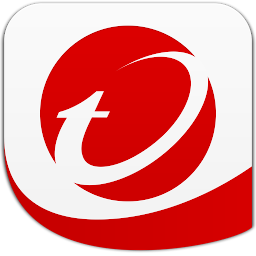

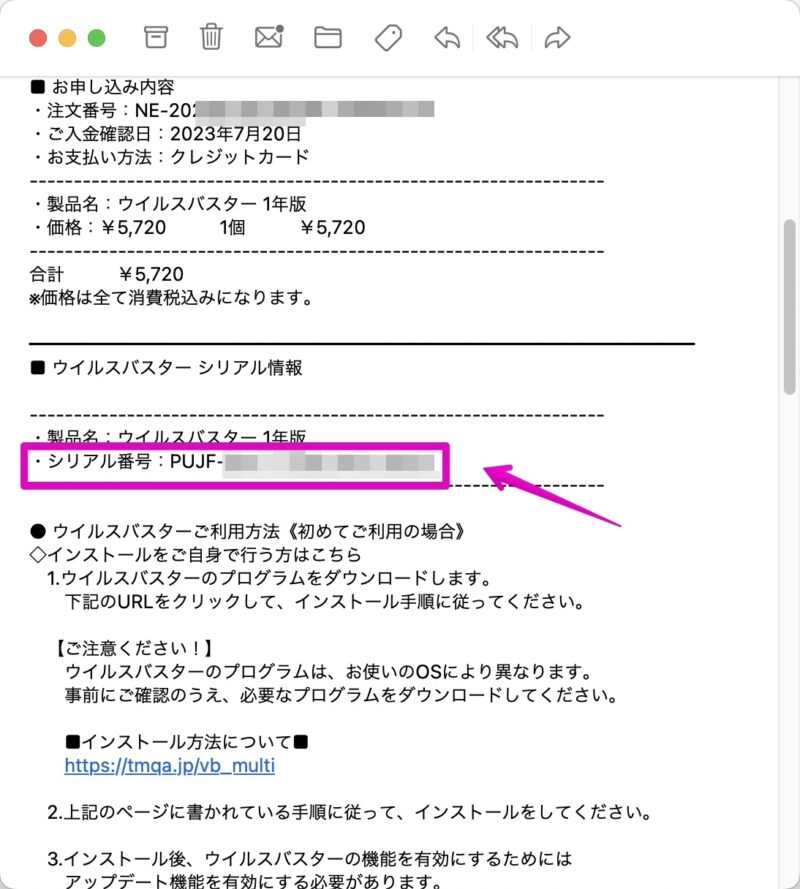
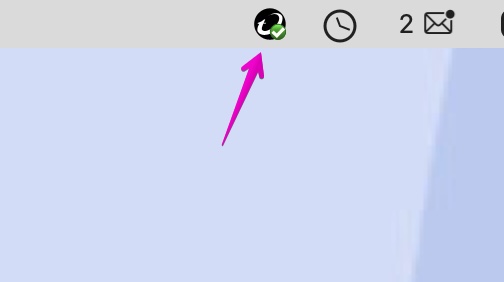
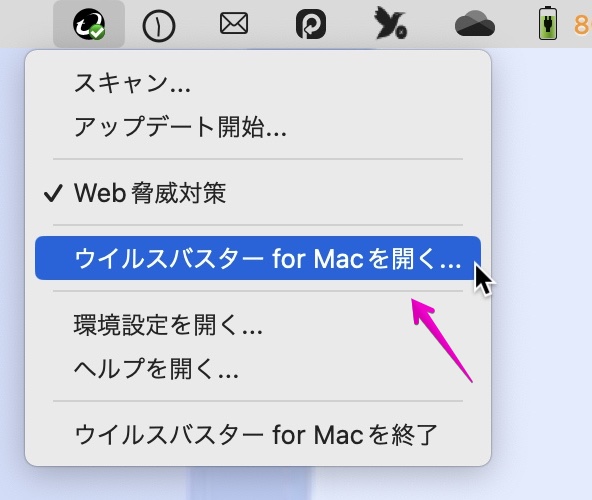
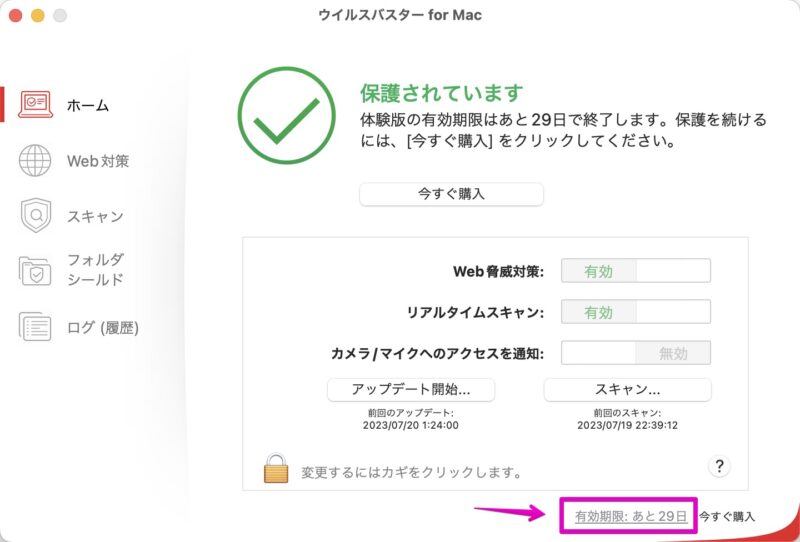
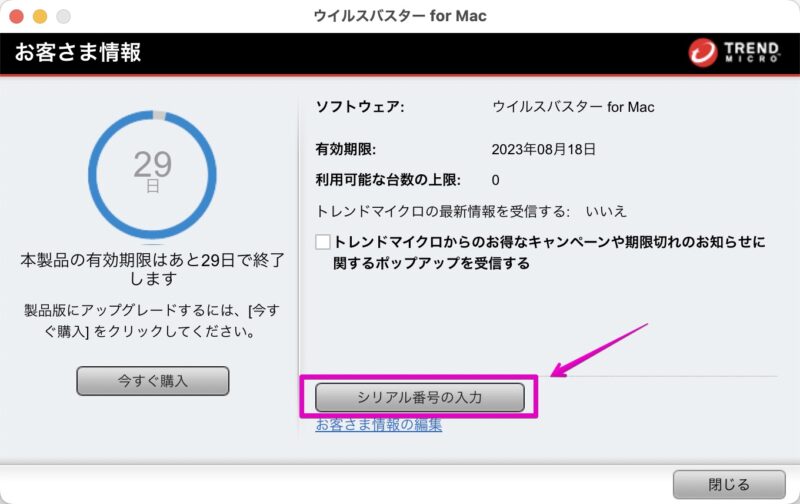
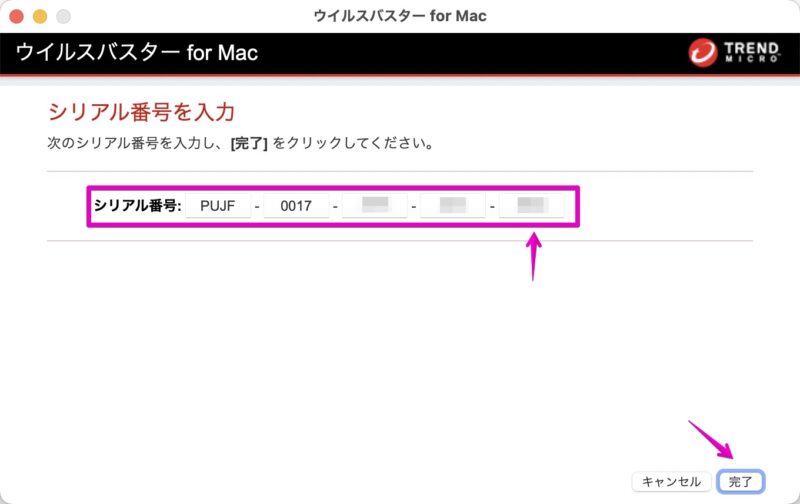

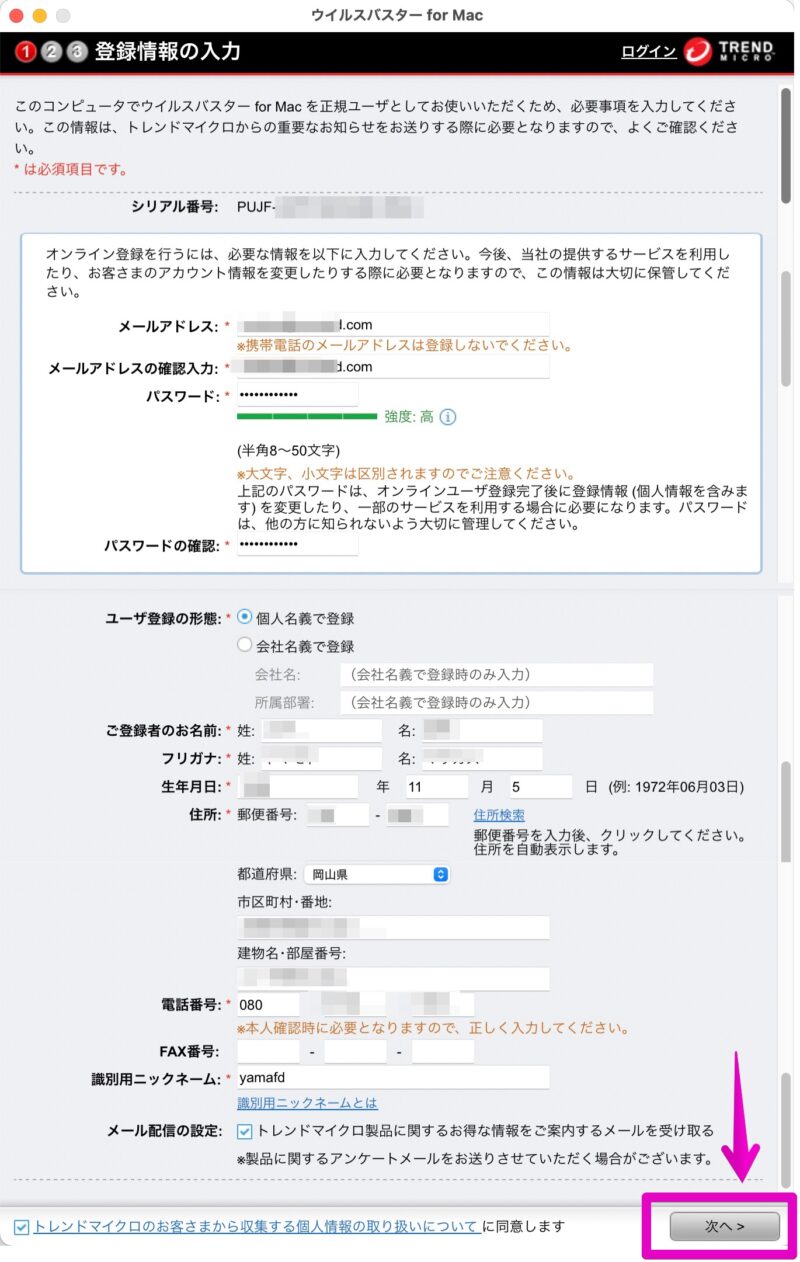
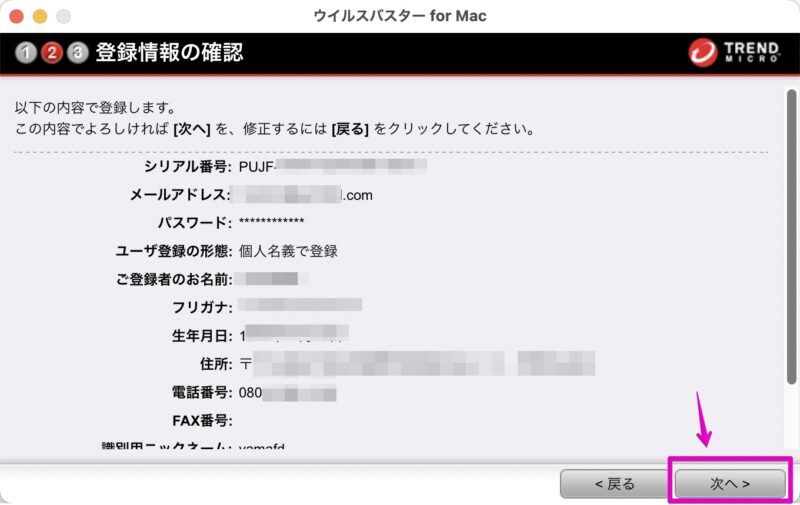
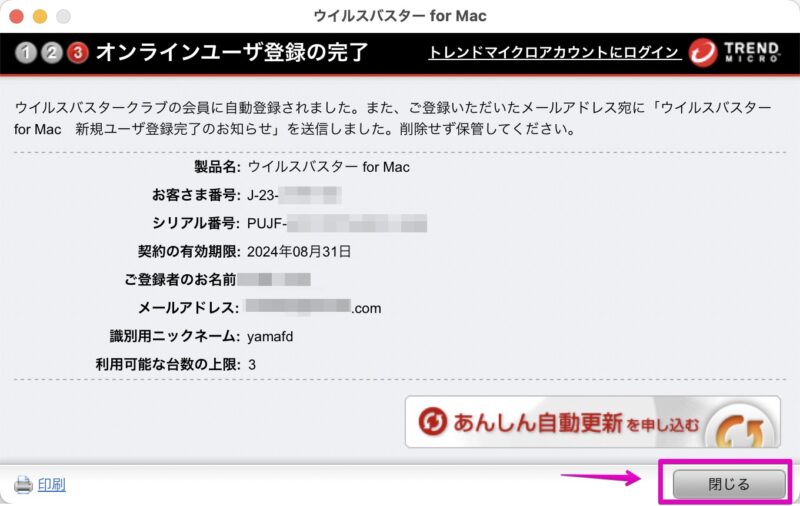
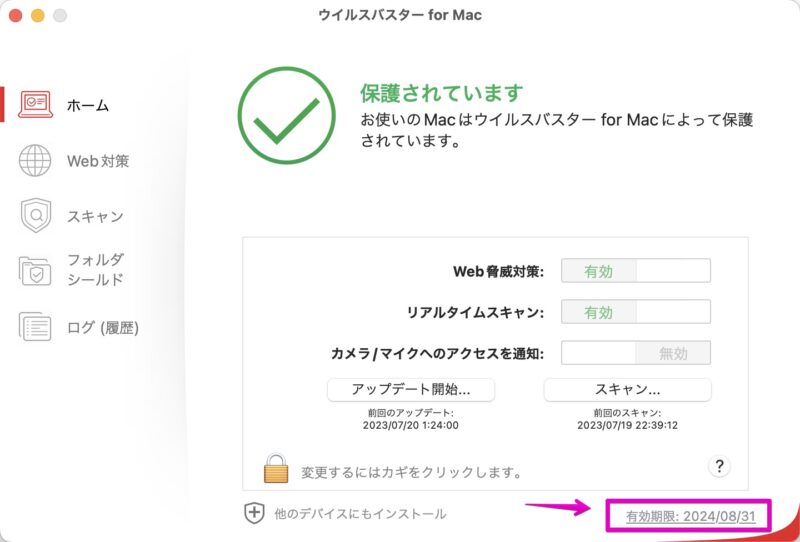
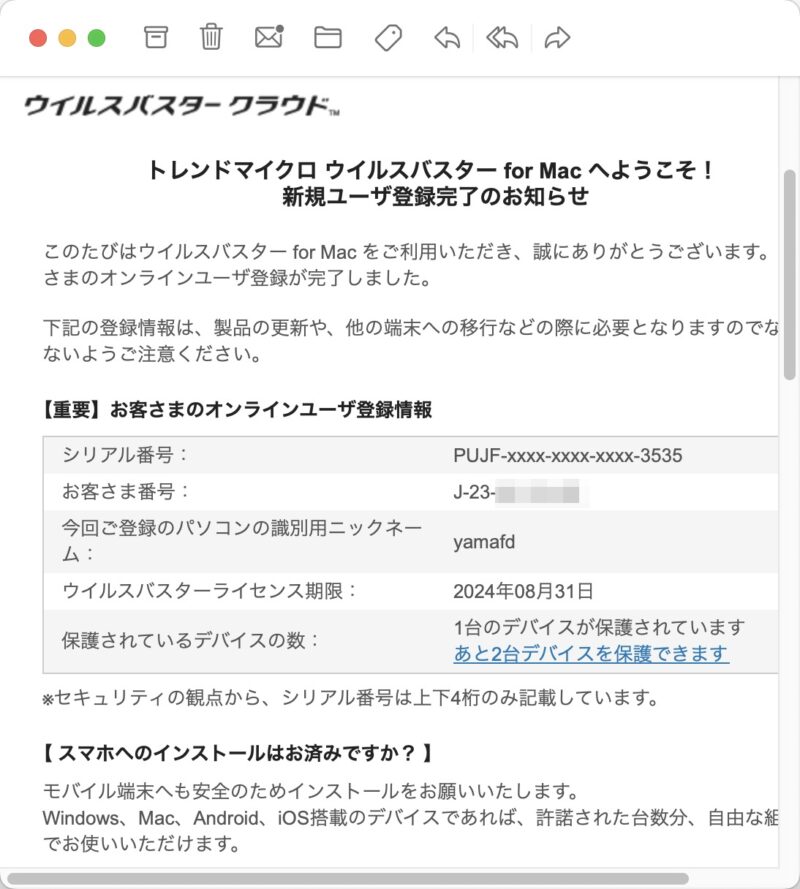
コメント